Nhân chia cộng trừ là phép tính quen thuộc và đơn giản nhất khi chúng ta xử lý số liệu trong Excel. Bên cạnh đó những kiểu tính đơn giản đó cũng có nhiều cách thực hiện nâng cao hơn, chẳng hạn với phép tính thương người dùng có thể tính hàm chia lấy số dư MOD và hàm chia lấy số nguyên QUOTIENT trong Excel. Như vậy bên cạnh việc chia theo cách thủ công thì người dùng có thể sử dụng thêm các hàm Excel để tính toán các phép tính nâng cao hơn. Bài viết dưới đây sẽ hướng dẫn bạn đọc sử dụng hàm tính thương trong Excel.
Chúng ta có bảng số liệu dưới đây với phép tính thương trong Excel.
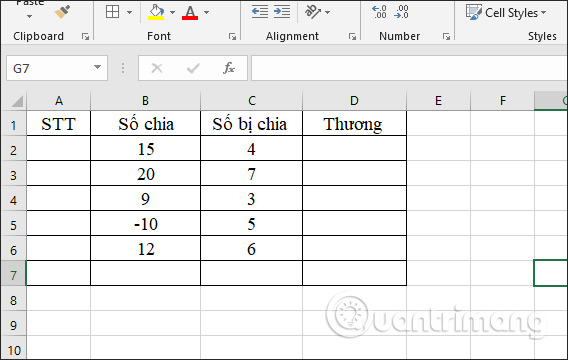
Tại ô D2 nhập kết quả tính thương, bạn nhập công thức =B2/C2 rồi nhấn Enter để ra kết quả.
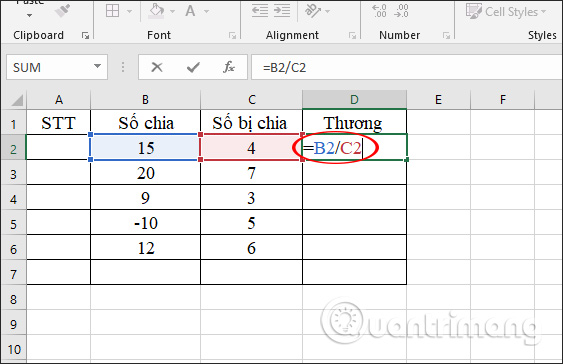
Kết quả chúng ta được cột phép tính thương như hình dưới đây. Trong trường hợp người dùng muốn làm tròn số thì có thể sử dụng hàm Round trong bài viết Cách dùng hàm Round trong Excel hoặc Các cách làm tròn số trên Excel.
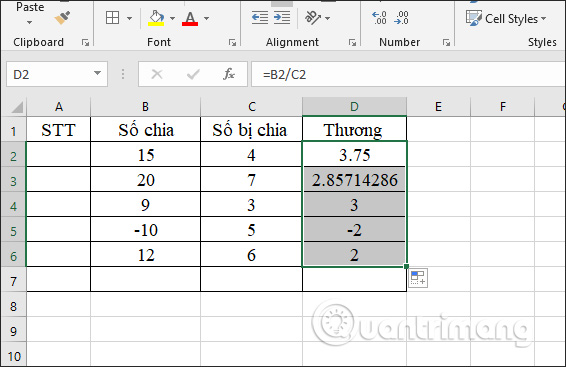
Cú pháp cho hàm MOD=(number,divisor). Trong đó number là số bị chia muốn tìm số dư và divisior là số chia. Tất cả 2 đối số trong hàm MOD đều bắt buộc phải có.
Nếu kết quả cùng dấu với số chia thì không quan tâm đến dấu của số bị chia. Nếu số chia là 0, thì hàm MOD trả về giá trị lỗi. Hàm MOD trả về số 0 nghĩa là phép tính chia đó không có số dư.
Với bảng dữ liệu trên tại ô nhập kết quả số dư đầu tiên, người dùng nhập công thức =MOD(B2,C2) rồi nhấn Enter.
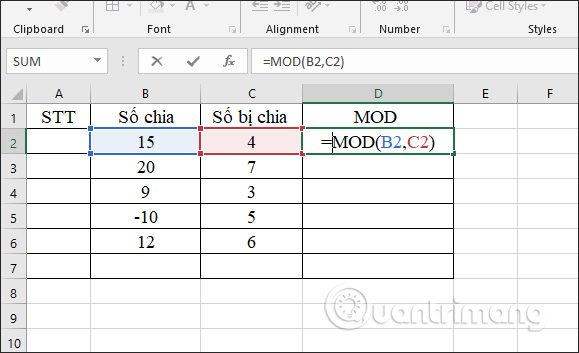
Kết quả chúng ta sẽ được số dư của phép tính 15/4=3. Kéo kết quả ô đầu tiên được kết quả cho những ô còn lại.
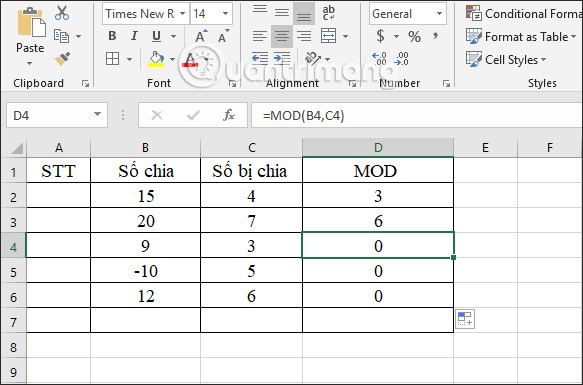
Cú pháp dùng cho hàm QUOTIENT= (numerator,denominator). Trong đó numerator là số bị chia và denominator là số chia. Hai số này đều bắt buộc phải có trong công thức. Nếu một trong 2 đối số không phải là số thì hàm QUOTIENT sẽ trả về giá trị lỗi.
Tại ô kết quả đầu tiên cho hàm QUOTIENT, chúng ta nhập công thức =QUOTIENT(B2,C2) rồi nhấn Enter.
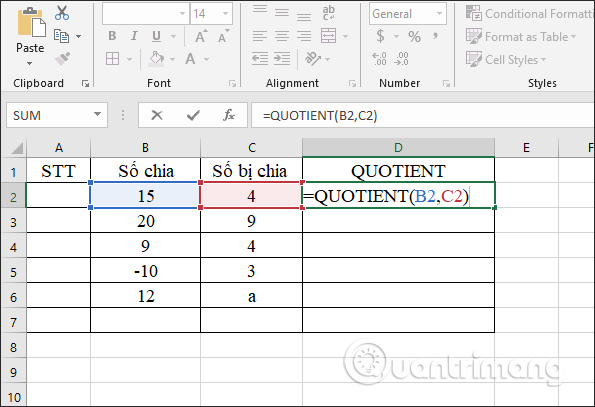
Khi được kết quả đầu tiên người dùng kéo xuống những ô còn lại để hiện kết quả. Hàm chỉ lấy giá trị thương là số nguyên mà thôi.
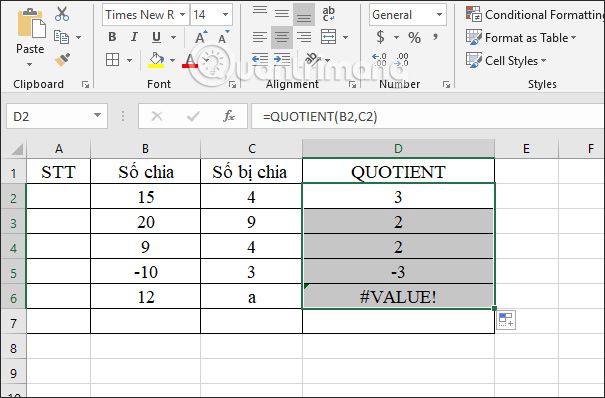
Như vậy để tính thương trong Excel có nhiều cách khác nhau, theo cách thủ công hay dựa vào 2 hàm bên trên. Tùy theo yêu cầu của bài tập Excel mà chúng ta lựa chọn cách tính thương cho phù hợp.
Chúc các bạn thực hiện thành công!
Nguồn tin: quantrimang.com
Ý kiến bạn đọc
Những tin mới hơn
Những tin cũ hơn